CITROEN DS4 2017 Priručnik (in Serbian)
Manufacturer: CITROEN, Model Year: 2017, Model line: DS4, Model: CITROEN DS4 2017Pages: 468, PDF Size: 11.33 MB
Page 441 of 468
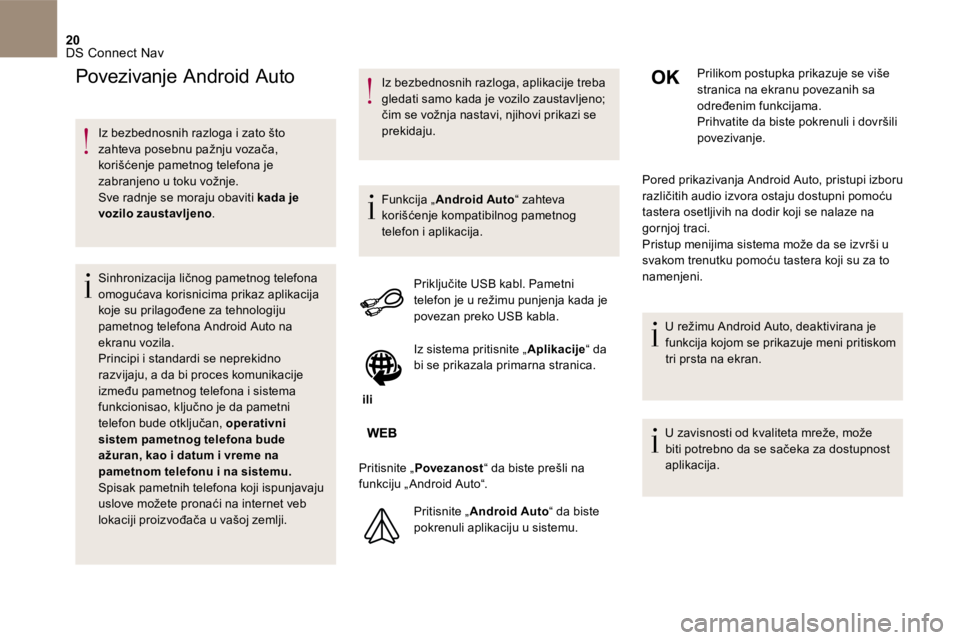
20 DS Connect Nav
Iz bezbednosnih razloga i zato što zahteva posebnu pažnju vozača, korišćenje pametnog telefona je zabranjeno u toku vožnje. Sve radnje se moraju obaviti kada je vozilo zaustavljeno .
Sinhronizacija ličnog pametnog telefona omogućava korisnicima prikaz aplikacija koje su prilagođene za tehnologiju pametnog telefona Android Auto na ekranu vozila. Principi i standardi se neprekidno razvijaju, a da bi proces komunikacije između pametnog telefona i sistema funkcionisao, ključno je da pametni telefon bude otključan, operativni
sistem pametnog telefona bude ažuran, kao i datum i vreme na pametnom telefonu i na sistemu. Spisak pametnih telefona koji ispunjavaju uslove možete pronaći na internet veb lokaciji proizvođača u vašoj zemlji.
Iz bezbednosnih razloga, aplikacije treba gledati samo kada je vozilo zaustavljeno; čim se vožnja nastavi, njihovi prikazi se prekidaju.
Funkcija „ Android Auto “ zahteva korišćenje kompatibilnog pametnog telefon i aplikacija.
Priključite USB kabl. Pametni telefon je u režimu punjenja kada je povezan preko USB kabla.
i l i
Iz sistema pritisnite „Aplikacije“ da bi se prikazala primarna stranica.
Pritisnite „ Povezanost “ da biste prešli na funkciju „ Android Auto “.
Pritisnite „ Android Auto “ da biste pokrenuli aplikaciju u sistemu.
Prilikom postupka prikazuje se više stranica na ekranu povezanih sa određenim funkcijama. Prihvatite da biste pokrenuli i dovršili povezivanje.
Pored prikazivanja Android Auto , pristupi izboru različitih audio izvora ostaju dostupni pomoću tastera osetljivih na dodir koji se nalaze na gornjoj traci. Pristup menijima sistema može da se izvrši u svakom trenutku pomoću tastera koji su za to namenjeni.
U režimu Android Auto , deaktivirana je funkcija kojom se prikazuje meni pritiskom tri prsta na ekran.
U zavisnosti od kvaliteta mreže, može biti potrebno da se sačeka za dostupnost aplikacija.
Povezivanje Android Auto
Page 442 of 468
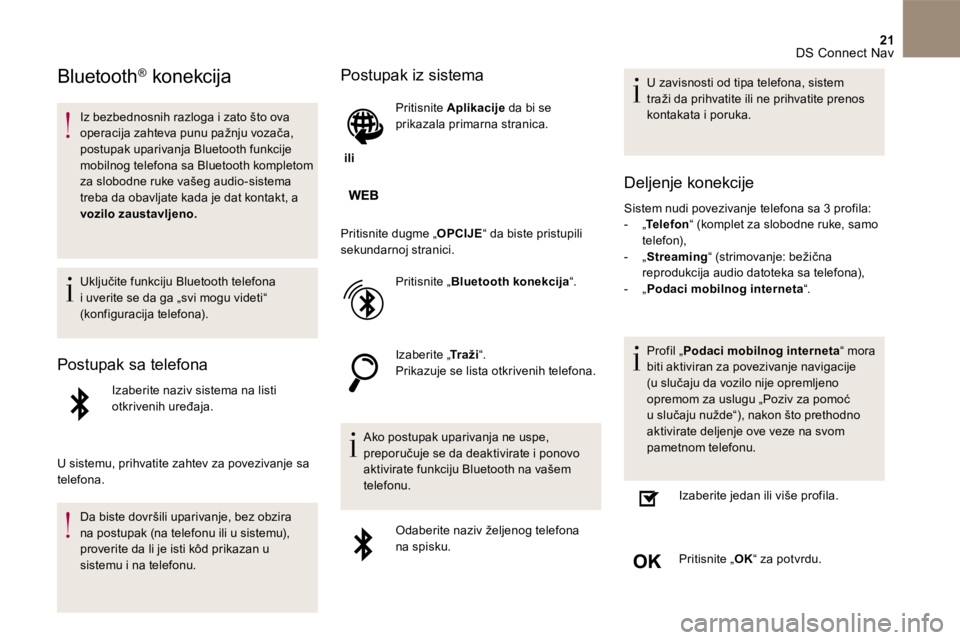
21 DS Connect Nav
Bluetooth® konekcija ® konekcija ®
Iz bezbednosnih razloga i zato što ova operacija zahteva punu pažnju vozača, postupak uparivanja Bluetooth funkcije mobilnog telefona sa Bluetooth kompletom za slobodne ruke vašeg audio-sistema treba da obavljate kada je dat kontakt, a vozilo zaustavljeno.
U k l j u č i t e f u n k c i j u B l u e t o o t h t e l e f o n a i uverite se da ga „svi mogu videti“ (konfiguracija telefona).
Postupak sa telefona
Izaberite naziv sistema na listi otkrivenih uređaja.
U sistemu, prihvatite zahtev za povezivanje sa telefona.
Da biste dovršili uparivanje, bez obzira na postupak (na telefonu ili u sistemu), proverite da li je isti kôd prikazan u sistemu i na telefonu.
Postupak iz sistema
i l i
Pritisnite Aplikacije da bi se prikazala primarna stranica.
Pritisnite dugme „ O P C I J E “ da biste pristupili sekundarnoj stranici.
Pritisnite „ Bluetooth konekcija “.
Izaberite „ T r a ž i Izaberite „ T r a ž i Izaberite „ “. Prikazuje se lista otkrivenih telefona.
Ako postupak uparivanja ne uspe, preporučuje se da deaktivirate i ponovo aktivirate funkciju Bluetooth na vašem telefonu.
Odaberite naziv željenog telefona na spisku.
U zavisnosti od tipa telefona, sistem traži da prihvatite ili ne prihvatite prenos kontakata i poruka.
Deljenje konekcije
Sistem nudi povezivanje telefona sa 3 profila: - „ Telefon - „ Telefon - „ “ (komplet za slobodne ruke, samo telefon), - „ Streaming “ (strimovanje: bežična reprodukcija audio datoteka sa telefona), - „ Podaci mobilnog interneta “.
Profil „ Podaci mobilnog interneta “ mora biti aktiviran za povezivanje navigacije (u slučaju da vozilo nije opremljeno opremom za uslugu „Poziv za pomoć u slučaju nužde“), nakon što prethodno aktivirate deljenje ove veze na svom pametnom telefonu.
Izaberite jedan ili više profila.
Pritisnite „ O K “ za potvrdu.
Page 443 of 468
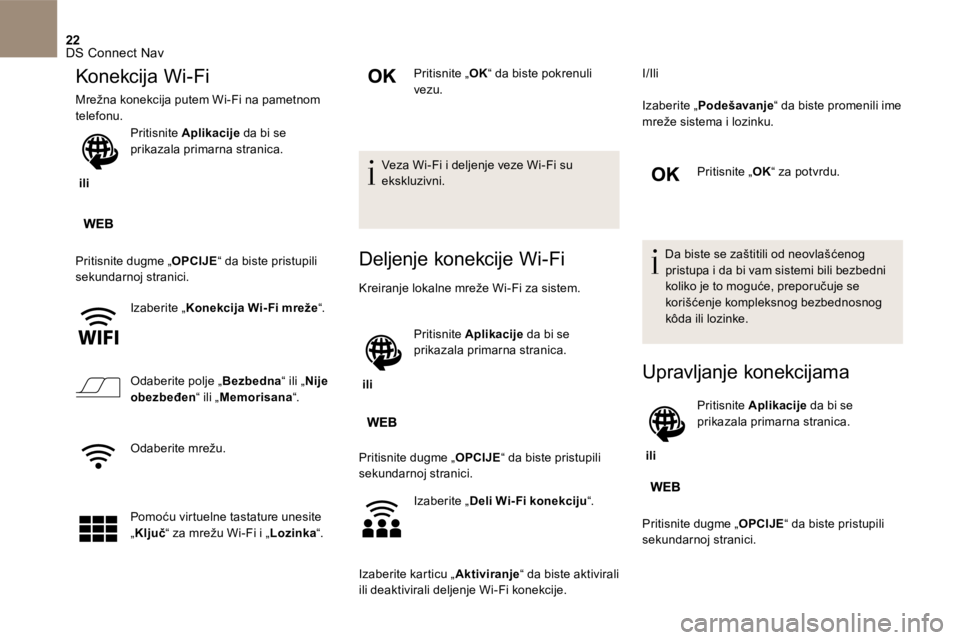
22 DS Connect Nav
Konekcija Wi-Fi
Mrežna konekcija putem Wi-Fi na pametnom telefonu.
i l i
Pritisnite Aplikacije da bi se prikazala primarna stranica.
Pritisnite dugme „ O P C I J E “ da biste pristupili sekundarnoj stranici.
Izaberite „ Konekcija Wi- Fi mreže “.
Odaberite polje „ Bezbedna “ ili „ N i j e obezbeđen “ ili „ Memorisana “.
O d a b e r i t e m r e ž u .
Pomoću virtuelne tastature unesite „Ključ“ za mrežu Wi-Fi i „ Lozinka “.
Pritisnite „ O K “ da biste pokrenuli vezu.
Veza Wi-Fi i deljenje veze Wi-Fi su ekskluzivni.
Deljenje konekcije Wi-Fi
Kreiranje lokalne mreže Wi-Fi za sistem.
i l i
Pritisnite Aplikacije da bi se prikazala primarna stranica.
Pritisnite dugme „ O P C I J E “ da biste pristupili sekundarnoj stranici.
Izaberite „ Deli Wi- Fi konekciju “.
Izaberite karticu „ Aktiviranje “ da biste aktivirali ili deaktivirali deljenje Wi-Fi konekcije.
I/Ili
Izaberite „ P o d e š a v a n j e “ da biste promenili ime mreže sistema i lozinku.
Pritisnite „ O K “ za potvrdu.
Da biste se zaštitili od neovlašćenog pristupa i da bi vam sistemi bili bezbedni koliko je to moguće, preporučuje se korišćenje kompleksnog bezbednosnog kôda ili lozinke.
Upravljanje konekcijama
i l i
Pritisnite Aplikacije da bi se prikazala primarna stranica.
Pritisnite dugme „ O P C I J E “ da biste pristupili sekundarnoj stranici.
Page 444 of 468
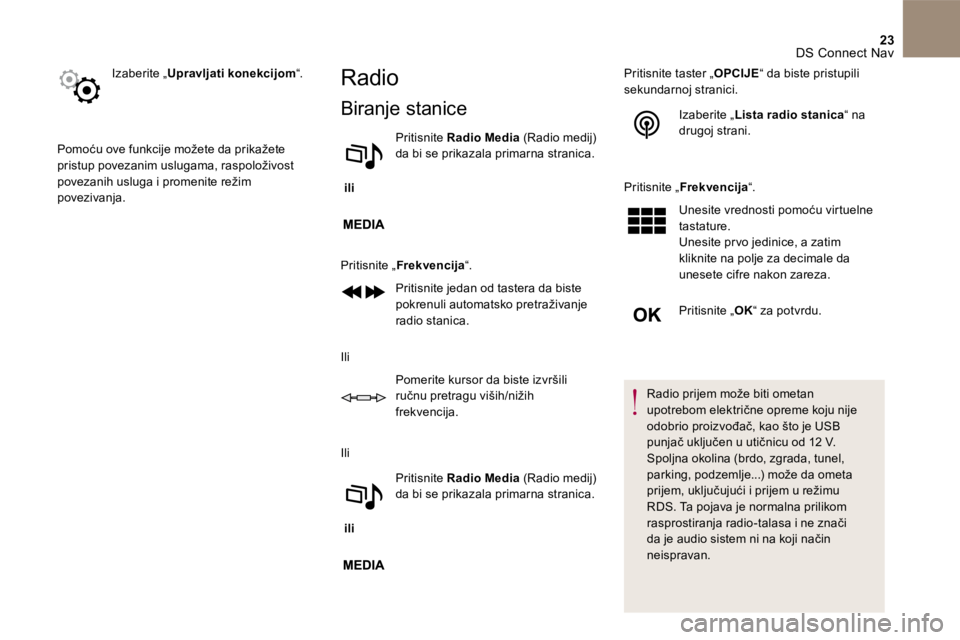
23 DS Connect Nav
Izaberite „ Upravljati konekcijom “.
Pomoću ove funkcije možete da prikažete pristup povezanim uslugama, raspoloživost povezanih usluga i promenite režim povezivanja.
Radio
Biranje stanice
i l i
Pritisnite Radio Media (Radio medij) da bi se prikazala primarna stranica.
Pritisnite „ Frekvencija “.
Pritisnite jedan od tastera da biste pokrenuli automatsko pretraživanje radio stanica.
Ili
Pomerite kursor da biste izvršili ručnu pretragu viših/nižih frekvencija.
Ili
i l i
Pritisnite Radio Media (Radio medij) da bi se prikazala primarna stranica.
Pritisnite taster „ O P C I J E “ da biste pristupili sekundarnoj stranici.
Izaberite „ Lista radio stanica “ na drugoj strani.
Pritisnite „ Frekvencija “.
Unesite vrednosti pomoću virtuelne tastature. Unesite pr vo jedinice, a zatim kliknite na polje za decimale da unesete cifre nakon zareza.
Pritisnite „ O K “ za potvrdu.
Radio prijem može biti ometan upotrebom električne opreme koju nije odobrio proizvođač, kao što je USB punjač uključen u utičnicu od 12 V. Spoljna okolina (brdo, zgrada, tunel, parking, podzemlje...) može da ometa prijem, uključujući i prijem u režimu RDS. Ta pojava je normalna prilikom rasprostiranja radio-talasa i ne znači da je audio sistem ni na koji način neispravan.
Page 445 of 468
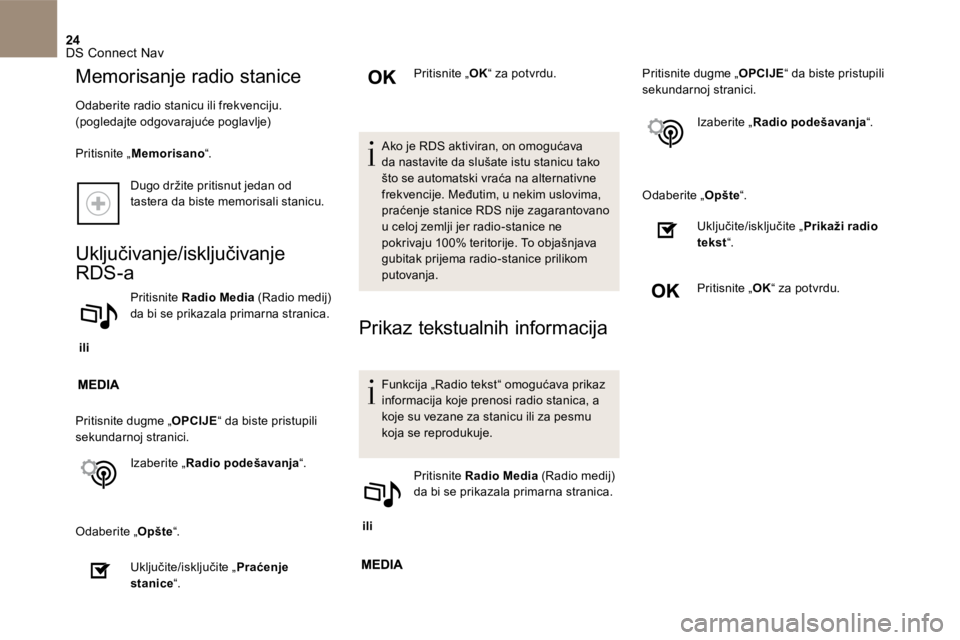
24 DS Connect Nav
Dugo držite pritisnut jedan od tastera da biste memorisali stanicu.
Uključivanje/isključivanje
RDS-a
i l i
Pritisnite Radio Media (Radio medij) da bi se prikazala primarna stranica.
Pritisnite dugme „ O P C I J E “ da biste pristupili sekundarnoj stranici.
Izaberite „ Radio podešavanja “.
Odaberite „ Opšte “.
Uključite/isključite „ P r a ć e n j e stanice “.
Pritisnite „ O K “ za potvrdu.
Ako je RDS aktiviran, on omogućava da nastavite da slušate istu stanicu tako što se automatski vraća na alternativne frekvencije. Međutim, u nekim uslovima, praćenje stanice RDS nije zagarantovano u celoj zemlji jer radio-stanice ne pokrivaju 100% teritorije. To objašnjava gubitak prijema radio-stanice prilikom putovanja.
Prikaz tekstualnih informacija
Funkcija „Radio tekst“ omogućava prikaz informacija koje prenosi radio stanica, a koje su vezane za stanicu ili za pesmu koja se reprodukuje.
i l i
Pritisnite Radio Media (Radio medij) da bi se prikazala primarna stranica.
Pritisnite dugme „ O P C I J E “ da biste pristupili sekundarnoj stranici.
Izaberite „ Radio podešavanja “.
Odaberite „ Opšte “.
Uključite/isključite „ Prikaži radio tekst “.
Pritisnite „ O K “ za potvrdu.
Memorisanje radio stanice
Odaberite radio stanicu ili frekvenciju. (pogledajte odgovarajuće poglavlje)
Pritisnite „ M e m o r i s a n o “.
Page 446 of 468

25 DS Connect Nav
Preslušavanje TA poruka
Funkcija TA (Obaveštenja o saobraćaju) daje prednost slušanju upozoravajućih poruka o drumskom saobraćaju. Da bi se aktivirala, ovoj funkciji je neophodan dobar prijem neke radio stanice koja emituje ovu vrstu poruka. Nakon informacija o saobraćaju, medij koji je u toku se automatski prekida da bi se pustila TA poruka. Normalno slušanje medija se nastavlja nakon emitovanja poruke.
Odaberite „ Obaveštenja “.
Uključite/Isključite „ Vesti o saobraćaju “.
Pritisnite „ O K “ za potvrdu.
Radio DAB (Digital Audio
Broadcasting)
Zemaljski digitalni radio
Digitalni radio vam omogućava slušanje visokog kvaliteta. Različiti „multipleks/skup“ nudi izbor radio stanica poređanih po abecednom
redosledu.
i l i
Pritisnite Radio Media (Radio medij) da bi se prikazala primarna stranica.
Odaberite izbor zvuka.
Pritisnite „ O p s e g “ da biste odabrali opseg talasnih dužina „ D A B “.
DAB-FM automatsko praćenje
„ DAB “ ne pokriva 100% teritorije. Kada je digitalni signal loš, „ DAB - FM automatsko praćenje“ vam omogućava da nastavite sa slušanjem iste stanice, automatskim prebacivanjem na odgovarajuću analognu „ FM “ stanicu (ako postoji).
i l i
Pritisnite Radio Media (Radio medij) da bi se prikazala primarna stranica.
Pritisnite dugme „ O P C I J E “ da biste pristupili sekundarnoj stranici.
Izaberite „ Radio podešavanja “.
Izaberite „ Opšte “.
Page 447 of 468
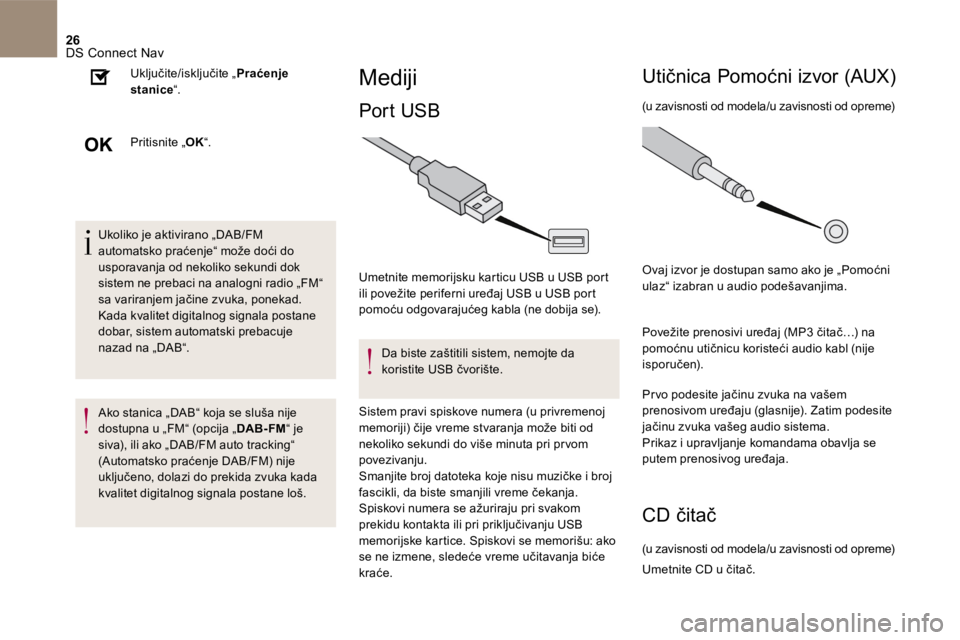
26 DS Connect Nav
Ukoliko je aktivirano „ DAB / FM automatsko praćenje“ može doći do usporavanja od nekoliko sekundi dok sistem ne prebaci na analogni radio „ FM “ sa variranjem jačine zvuka, ponekad. Kada kvalitet digitalnog signala postane dobar, sistem automatski prebacuje nazad na „ DAB “.
Ako stanica „ DAB “ koja se sluša nije dostupna u „FM“ (opcija „ D A B - F M “ je
siva), ili ako „DAB/FM auto tracking“ (Automatsko praćenje DAB/FM) nije uključeno, dolazi do prekida zvuka kada kvalitet digitalnog signala postane loš.
Uključite/isključite „ P r a ć e n j e stanice “.
Pritisnite „ O K “.
Mediji
Port USB
Umetnite memorijsku karticu USB u USB port ili povežite periferni uređaj USB u USB port pomoću odgovarajućeg kabla (ne dobija se).
Da biste zaštitili sistem, nemojte da koristite USB čvorište.
Sistem pravi spiskove numera (u privremenoj memoriji) čije vreme stvaranja može biti od nekoliko sekundi do više minuta pri pr vom povezivanju. Smanjite broj datoteka koje nisu muzičke i broj fascikli, da biste smanjili vreme čekanja. Spiskovi numera se ažuriraju pri svakom prekidu kontakta ili pri priključivanju USB
memorijske kartice. Spiskovi se memorišu: ako se ne izmene, sledeće vreme učitavanja biće kraće.
U t i č n i c a P o m o ć n i i z v o r ( A U X )
(u zavisnosti od modela/u zavisnosti od opreme)
Ovaj izvor je dostupan samo ako je „ Pomoćni ulaz “ izabran u audio podešavanjima.
Povežite prenosivi uređaj (MP3 čitač…) na pomoćnu utičnicu koristeći audio kabl (nije isporučen).
Pr vo podesite jačinu zvuka na vašem prenosivom uređaju (glasnije). Zatim podesite jačinu zvuka vašeg audio sistema. Prikaz i upravljanje komandama obavlja se putem prenosivog uređaja.
CD čitač
(u zavisnosti od modela/u zavisnosti od opreme)
Umetnite CD u čitač.
Page 448 of 468
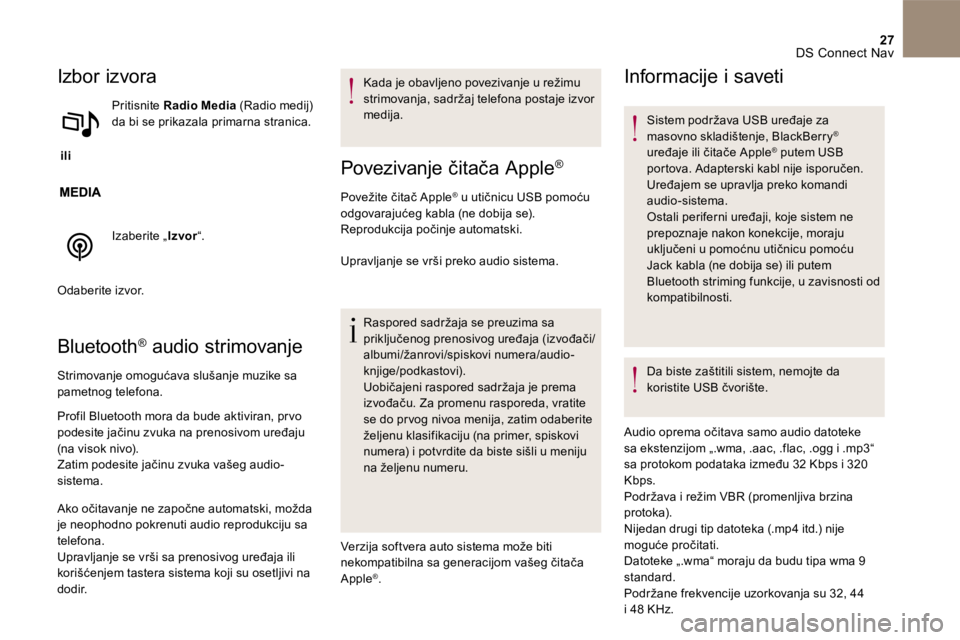
27 DS Connect Nav
Izbor izvora
i l i
Pritisnite Radio Media (Radio medij) da bi se prikazala primarna stranica.
Izaberite „ I z v o r “.
Odaberite izvor.
Bluetooth ® audio strimovanje® audio strimovanje®
Strimovanje omogućava slušanje muzike sa pametnog telefona.
Profil Bluetooth mora da bude aktiviran, pr vo podesite jačinu zvuka na prenosivom uređaju (na visok nivo). Zatim podesite jačinu zvuka vašeg audio-sistema.
Ako očitavanje ne započne automatski, možda je neophodno pokrenuti audio reprodukciju sa
telefona. Upravljanje se vrši sa prenosivog uređaja ili korišćenjem tastera sistema koji su osetljivi na d o d i r.
Kada je obavljeno povezivanje u režimu strimovanja, sadržaj telefona postaje izvor medija.
Povezivanje čitača Apple ®
Povežite čitač Apple ® u utičnicu USB pomoću ® u utičnicu USB pomoću ®
odgovarajućeg kabla (ne dobija se). Reprodukcija počinje automatski.
Upravljanje se vrši preko audio sistema.
Raspored sadržaja se preuzima sa priključenog prenosivog uređaja (izvođači/albumi/žanrovi/spiskovi numera/audio-knjige/podkastovi). Uobičajeni raspored sadržaja je prema izvođaču. Za promenu rasporeda, vratite se do pr vog nivoa menija, zatim odaberite željenu klasifikaciju (na primer, spiskovi numera) i potvrdite da biste sišli u meniju na željenu numeru.
Verzija softvera auto sistema može biti nekompatibilna sa generacijom vašeg čitača Apple ® .
Informacije i saveti
Sistem podržava USB uređaje za masovno skladištenje, BlackBerry ®
uređaje ili čitače Apple ® putem USB ® putem USB ®
portova. Adapterski kabl nije isporučen. Uređajem se upravlja preko komandi audio-sistema. Ostali periferni uređaji, koje sistem ne
prepoznaje nakon konekcije, moraju uključeni u pomoćnu utičnicu pomoću Jack kabla (ne dobija se) ili putem Bluetooth striming funkcije, u zavisnosti od kompatibilnosti.
Da biste zaštitili sistem, nemojte da koristite USB čvorište.
Audio oprema očitava samo audio datoteke sa ekstenzijom „.wma, .aac, .flac, .ogg i .mp3“ sa protokom podataka između 32 Kbps i 320 Kbps. Podržava i režim VBR (promenljiva brzina protoka). Nijedan drugi tip datoteka (.mp4 itd.) nije moguće pročitati. Datoteke „.wma“ moraju da budu tipa wma 9 standard.
Podržane frekvencije uzorkovanja su 32, 44 i 48 KHz.
Page 449 of 468
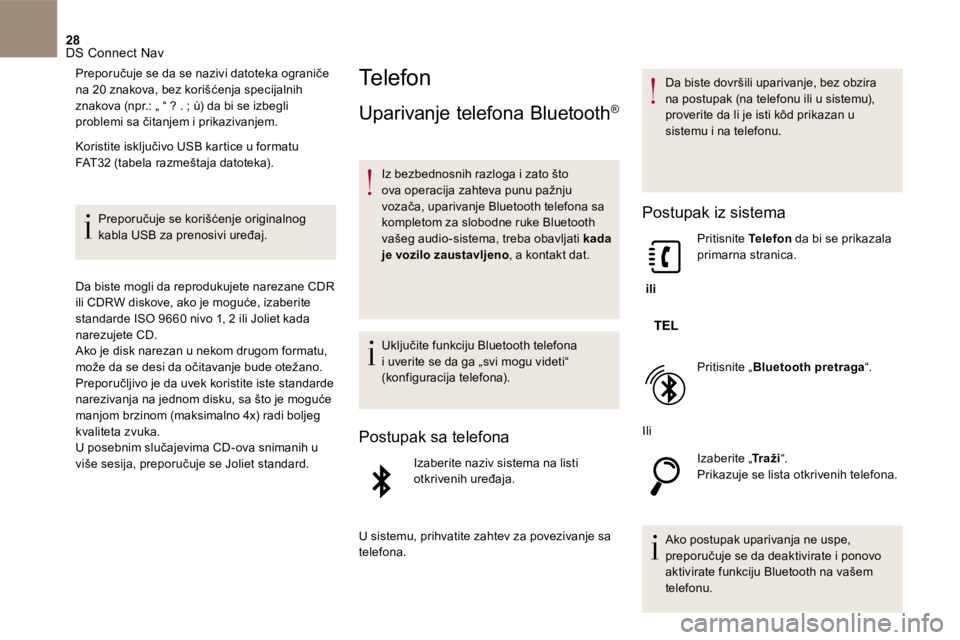
28 DS Connect Nav
Preporučuje se da se nazivi datoteka ograniče na 20 znakova, bez korišćenja specijalnih znakova (npr.: „ “ ? . ; ù) da bi se izbegli problemi sa čitanjem i prikazivanjem.
Koristite isključivo USB kartice u formatu FAT32 (tabela razmeštaja datoteka).
Preporučuje se korišćenje originalnog kabla USB za prenosivi uređaj.
Da biste mogli da reprodukujete narezane CDR ili CDRW diskove, ako je moguće, izaberite standarde ISO 9660 nivo 1, 2 ili Joliet kada narezujete CD. Ako je disk narezan u nekom drugom formatu, može da se desi da očitavanje bude otežano. Preporučljivo je da uvek koristite iste standarde narezivanja na jednom disku, sa što je moguće manjom brzinom (maksimalno 4x) radi boljeg
kvaliteta zvuka. U posebnim slučajevima CD-ova snimanih u više sesija, preporučuje se Joliet standard.
Telefon
Uparivanje telefona Bluetooth ®
Iz bezbednosnih razloga i zato što ova operacija zahteva punu pažnju vozača, uparivanje Bluetooth telefona sa kompletom za slobodne ruke Bluetooth
vašeg audio-sistema, treba obavljati kada je vozilo zaustavljeno , a kontakt dat.
Uključite funkciju Bluetooth telefona i uverite se da ga „svi mogu videti“ (konfiguracija telefona).
Postupak sa telefona
Izaberite naziv sistema na listi otkrivenih uređaja.
U sistemu, prihvatite zahtev za povezivanje sa telefona.
Da biste dovršili uparivanje, bez obzira na postupak (na telefonu ili u sistemu), proverite da li je isti kôd prikazan u sistemu i na telefonu.
Postupak iz sistema
i l i
Pritisnite Telefon da bi se prikazala primarna stranica.
Pritisnite „ Bluetooth pretraga “.
Ili
Izaberite „ T r a ž i Izaberite „ T r a ž i Izaberite „ “. Prikazuje se lista otkrivenih telefona.
Ako postupak uparivanja ne uspe, preporučuje se da deaktivirate i ponovo aktivirate funkciju Bluetooth na vašem telefonu.
Page 450 of 468
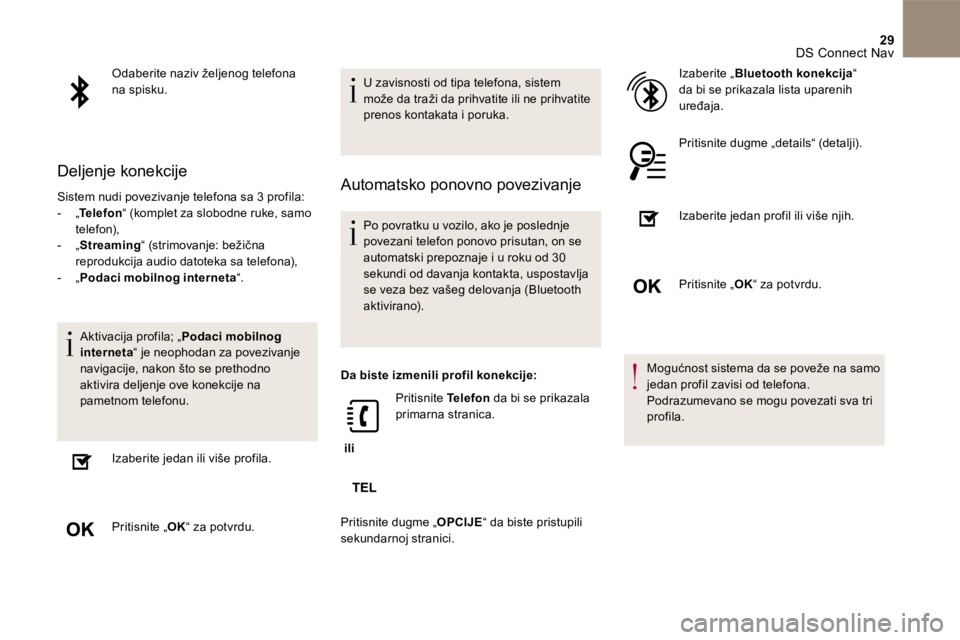
29 DS Connect Nav
Odaberite naziv željenog telefona na spisku.
Deljenje konekcije
Sistem nudi povezivanje telefona sa 3 profila: - „ Telefon - „ Telefon - „ “ (komplet za slobodne ruke, samo telefon), - „ Streaming “ (strimovanje: bežična reprodukcija audio datoteka sa telefona), - „ Podaci mobilnog interneta - „ Podaci mobilnog interneta - „ “.
A k t i v a c i j a p r o f i l a ; „ Podaci mobilnog interneta “ je neophodan za povezivanje navigacije, nakon što se prethodno aktivira deljenje ove konekcije na pametnom telefonu.
Izaberite jedan ili više profila.
Pritisnite „ O K “ za potvrdu.
U zavisnosti od tipa telefona, sistem može da traži da prihvatite ili ne prihvatite prenos kontakata i poruka.
Automatsko ponovno povezivanje
Po povratku u vozilo, ako je poslednje povezani telefon ponovo prisutan, on se automatski prepoznaje i u roku od 30 sekundi od davanja kontakta, uspostavlja se veza bez vašeg delovanja ( Bluetooth a k t i v i r a n o ) .
Da biste izmenili profil konekcije:
i l i
Pritisnite Telefon da bi se prikazala primarna stranica.
Pritisnite dugme „ O P C I J E “ da biste pristupili
sekundarnoj stranici.
Izaberite „ Bluetooth konekcija “ da bi se prikazala lista uparenih uređaja.
Pritisnite dugme „details“ (detalji).
Izaberite jedan profil ili više njih.
Pritisnite „ O K “ za potvrdu.
Mogućnost sistema da se poveže na samo jedan profil zavisi od telefona. Podrazumevano se mogu povezati sva tri profila.